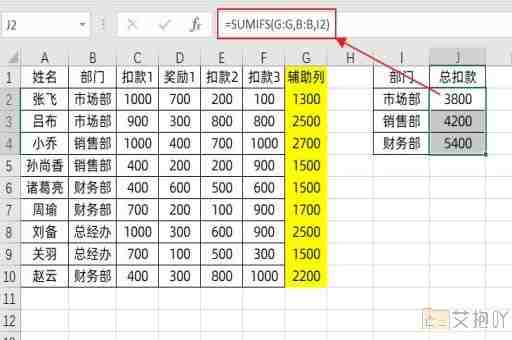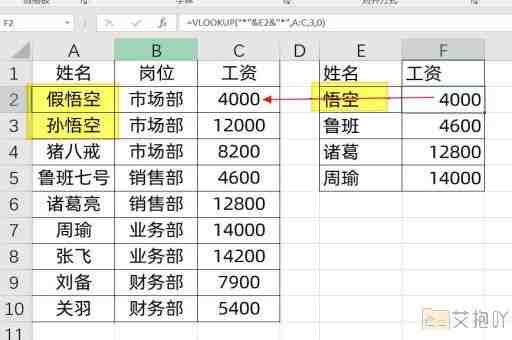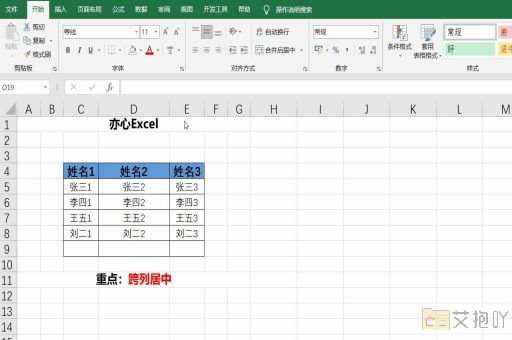excel如何快速求和一列数据
在日常工作中,excel是一款非常实用的办公软件,它能够帮助我们处理和分析大量的数据。其中,求和是一个非常常见的操作,尤其当我们需要对一列数据进行求和时,掌握快速求和的方法可以大大提高我们的工作效率。下面,我将详细介绍excel中如何快速求和一列数据。

我们需要打开excel软件,并且打开包含需要求和的数据的工作表。假设我们需要对a列的所有数据进行求和,我们可以按照以下步骤操作:
1. 选中a列中的所有数据。你可以通过点击a列的列标(即字母a)来选中整列数据,或者拖动鼠标从a1单元格到a列的最后一个单元格来选中部分数据。
2. 选中数据后,我们在excel的菜单栏中找到“公式”选项,然后在其下拉菜单中选择“自动求和”命令。这个命令通常位于“公式”菜单的最左侧,图标是一个带有Σ符号的方框。
3. 点击“自动求和”命令后,你会发现在你所选数据的下方出现了一个新的单元格,其中显示了所选数据的总和。如果你希望更改这个结果的位置,只需拖动新生成的单元格到合适的位置即可。
需要注意的是,使用“自动求和”命令时,所选数据必须是连续的,否则excel将无法正确计算结果。如果所选数据中含有非数字内容,例如文本或错误值,excel也将忽略这些内容,只对有效的数字进行求和。
除了使用“自动求和”命令外,我们还可以使用sum函数来实现同样的效果。sum函数是excel中最常用的函数之一,它可以接受一个或多个参数,并返回这些参数的总和。如果我们想对a列的所有数据进行求和,可以在任意空白单元格中输入以下公式:
=sum(a:a)
然后按enter键,就可以得到结果了。这个公式的意思是:对a列中的所有数据进行求和。
excel提供了多种方法来快速求和一列数据,无论是使用“自动求和”命令还是sum函数,都可以帮助我们轻松完成这项任务。熟练掌握这些技巧,可以大大提升我们的工作效率,使我们更好地应对各种数据处理需求。


 上一篇
上一篇